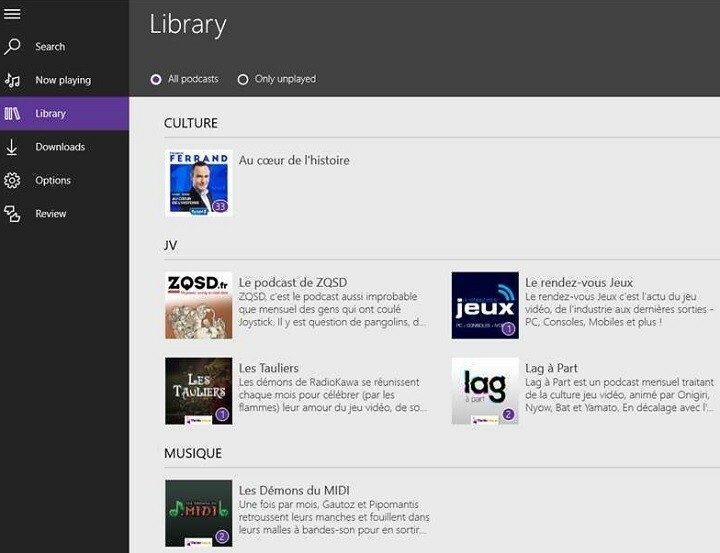Acest software vă va menține drivere în funcțiune, astfel vă va proteja de erorile obișnuite ale computerului și de defecțiunile hardware. Verificați acum toate driverele în 3 pași simpli:
- Descărcați DriverFix (fișier descărcat verificat).
- Clic Incepe scanarea pentru a găsi toți driverele problematice.
- Clic Actualizați driverele pentru a obține versiuni noi și pentru a evita defecțiunile sistemului.
- DriverFix a fost descărcat de 0 cititori luna aceasta.
Transmiterea muzicii de pe dispozitivul dvs. Windows 7, 8, 8.1 sau 10 pe Xbox One este acum mai simplă ca niciodată. Tot ce trebuie să faceți este să instalați Groove Music, rulați cel mai recent sistem de operare Xbox One și descărcați Stream What You Hear de pe computerul dvs. Windows.
Xbox One acceptă acum sunet de fundal, ceea ce înseamnă că puteți asculta melodiile preferate în timp ce jucați cele mai noi jocuri de pe consolă. De asemenea, puteți instala unul dintre acestea
Aplicații audio de fundal Xbox One pentru a face treaba, dar dacă doriți să transmiteți muzică de pe computerul sau tableta Windows pe consolă, puteți urma pașii de mai jos.Cum să transmiteți muzică în flux pe consola Xbox One
- Instalați cel mai recent sistem de operare pe consola Xbox One
- Instalați cea mai recentă versiune de Groove Music.
- Descărcați Stream Ce auziți pe computer și instalați-l. Aplicația este gratuită.
- Lansați fluxul Ce auziți.
- Faceți clic dreapta pe pictograma sa din bara de sistem pentru a activa meniul
- Mergi la Setări > PCM / L16 > O.K > da
- Deschide Groove Music pe Xbox One
- Reveniți la aplicația Stream Ce auziți, faceți clic pe meniu> selectați Flux către > selectați Xbox One.
Așteptați câteva secunde, iar computerul dvs. Windows va transmite muzică în consola Xbox One, cu Groove Music în fundal. Odată ce conexiunea este stabilită, puteți dezactiva sunetul pe dispozitivul dvs. Windows. Stream Ce auzi transferă sunetul direct de pe aparatul tău.
În cazul în care Groove Music nu redă niciun sunet, selectați din nou Xbox One. De asemenea, puteți întrerupe și relua muzica în aplicația Groove Music, reporniți consola sau închide Groove Music pentru a remedia această problemă.
Puteți utiliza această metodă pentru a transmite în flux Spotify de pe computer la consola Xbox One. Spotify nu oferă încă suport pentru Xbox One, dar puteți utilizați aplicații de la terți pentru a face treaba.
Povești conexe pe care trebuie să le verificați:
- Cum să descărcați jocuri Xbox Play Anywhere pe Xbox One
- Probleme audio de fundal Xbox One remediate în ultima actualizare Xbox Preview
- Redați podcasturi de fundal pe Xbox One cu aplicația Cast